Installazione Multiprinter
KIAUH permette inoltre l’installazione automatica di due o più istanze di Klipper per poter gestire più stampanti.Il procedimento è simile all’installazione semplice con la sola differenza che quando KIAUH ci chiederà quante istanze installare andremo ad inserire il numero che ci interessa:
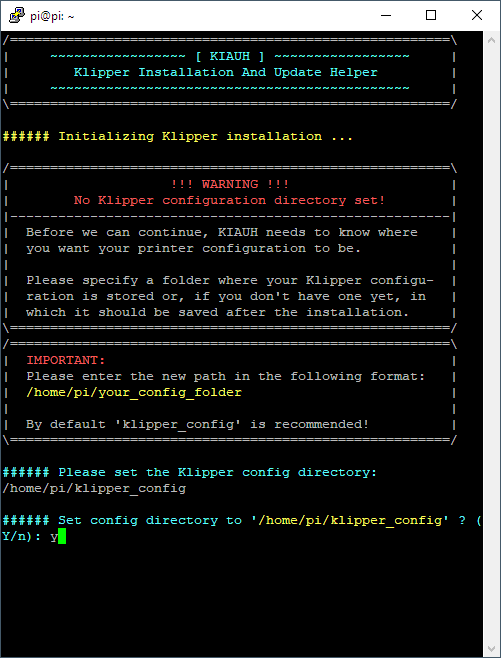
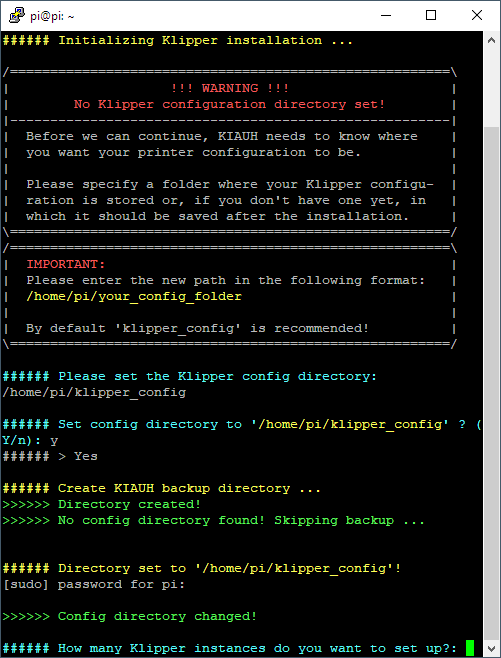
Una volta installate le due istanze di klipper riavviamo con
sudo reboot
Riavviamo KIAUH e scegliamo l’installazione di MOONRAKER. A questo punto KIAUH è consapevole dell’installazione di più installazioni di klipper e ci chiederà di installare altrettante istanze di MOONRAKER
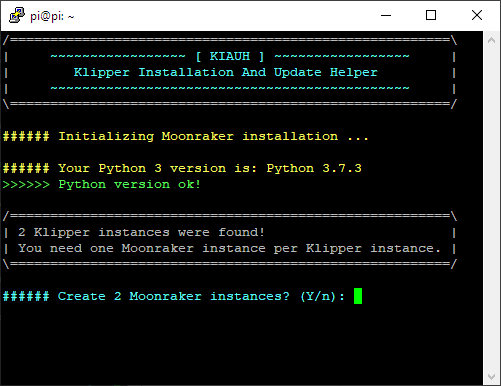
Di default vengono create le istanze MOONRAKER con le porte successive a 7125. Ovvero con due istanze la seconda avrà come porta 7126. Verranno quindi create 2 cartelle distinte con all’interno printer.cfg e moonraker.conf da poter impostare a piacimento.
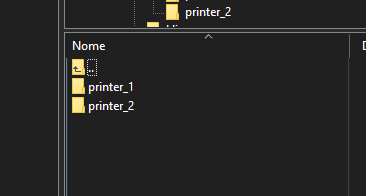
Il resto dell’installazione è coma una normale procedura descritta sopra: installazione del frontend (FLUIDD o MAINSAIL o altro) e quanto ne consegue.
Per poter gestire le stampanti da FLUIDD, ad esempio, basterà recarsi all’indirizzo della stampante nel browser (cosiddetta printer1) e dal menu a destra selezionare add another printer
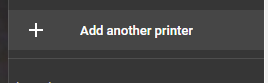
Basterà mettere IP:PORTA della seconda istanza di moonraker per ritrovarsi a gestirle entrambe facendo un semplice switch dallo stesso menu
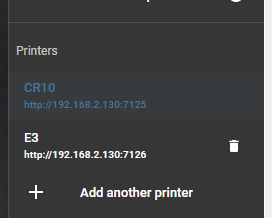
Una cosa aggiuntiva che è possibile fare è l’upload diretto(e stampa) da slicer. Prima di tutto andremo a creare due cartelle separate dove fare l’upload dei gcode dove MOONRAKER+FLUIDD andranno a pescare.E’ possibile scegliere quale cartella si vuole, ad esempio nella directory principali sdcard1 e sdcard2:
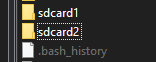
Successivamente andremo ad inserire nei rispettivi printer.cfg delle stampanti le directory dove punteranno per il salvataggio/lettura dei gcode.
[virtual_sdcard]
path: ~/sdcard1
e
[virtual_sdcard]
path: ~/sdcard2
A questo punto aprire i rispettivi moonraker.conf e aggiungere questa stringa:
[octoprint_compat]
Passiamo ora allo slicer Con Prusaslicer/Superslicer basta mettere indirizzo IP:PORTA della rispettiva istanza MOONRAKER dentro alla configurazione per octoprint della stampante fisica e i file verranno inviate rispettivamente alle cartelle impostate.